Photoshop给美女画眼影,PS人物化妆处理教程
作者 河马(译) 来源 IT世界网 发布时间 2010-06-09
15、接下来就是画眉。创建一个新图层,使用套索工具创建眉毛选区,然后填充黑色,如图所示。

16、取消选择,设置高斯模糊效果,然后设置图层不透明度为40%左右,如图所示。

17、最后,我们要为女孩添加睫毛。首先设置画笔工具,如图所示。
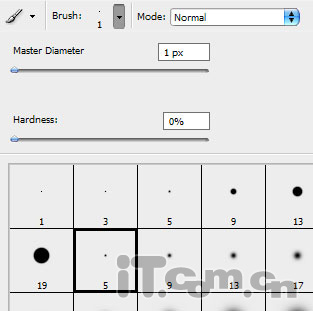
18、设置前景色为黑色,然后使用钢笔工具创建一条睫毛的路径,如图所示。

19、单击右键,在弹出的快捷菜单中选择描边路径,如图所示。
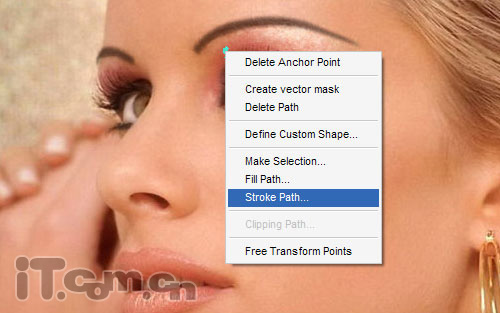
20、在弹出的对话框中设置画笔、选择模拟压力,然后单击确定,如图所示。
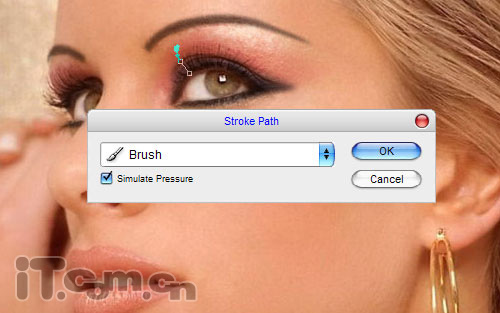
你应该得到下图所示的效果。

21、再单击右键,选择删除路径,然后使用相同的方法制作更多的眼睫毛,如图所示。

就这样一个晚宴美女的漂亮眼影就制作完毕了,效果不错吧,希望大家多多练习。Photohsop眼影制作教程完毕!
| 上一页123 |